
Si últimamente notamos que la conexión a internet va un poco más lenta de lo habitual. Los vídeos en streaming tardan más de lo que deberían en cargar y las páginas más de lo mismo. Si después de comprobar que, tanto el ordenador como la conexión no parecen tener problemas. Entonces, es momento de saber quién está conectado a mi red Wifi.
La seguridad de la conexión a internet de su casa es un aspecto muchas veces subestimado, pero por el contrario requiere una fuerte atención por parte de las personas. El riesgo, de hecho, no consiste simplemente en una ralentización del Wifi. Además del vecino, un atacante podría acceder a los diversos dispositivos conectados y a información confidencial.
Para saber quién está conectado a mi red Wifi, simplemente debemos prestar atención a lo que nos va a decir nuestro router.
Contenidos
Debemos establecer una contraseña segura

Hay una serie casi infinita de métodos que utilizan los “expertos” y hackers para poder conectarse a nuestra red Wi-Fi casi sin inconveniente. La técnica más utilizada es probar contraseñas simples. Por ejemplo, hay quienes dan su nombre a la conexión residencial y usan los nombres de sus hijos o su fecha de nacimiento como clave de acceso.
Conectarse a nuestra conexión Wifi puede ser muy fácil si nos conocen bien. E incluso muchas personas no usan una contraseña para proteger su red Wi-Fi doméstica, lo que es un completo error. Siempre desaconsejamos tener su Wifi sin contraseña, además existen algunos programas utilizados para conectarse a nuestra red sin la contraseña.

Mi consejo es que no usen nada personal, ni fechas de nacimientos, ni los números de su DNI, usen palabras y números al azar, luego copian esa información en su ordenador y en un cuaderno. Yo incluso alguna vez escribí en números binarios, si, es raro, pero fue efectivo.
¿Cómo proteger mi Wifi?
Hay varios métodos para saber quién está conectado a mi red Wifi sin nuestro consentimiento. La forma más sencilla es utilizar programas que controlen la conexión y nos informen sobre qué dispositivos no registrados se conectan a la señal del Wi-Fi de nuestra casa.
¿Cuáles son los mejores programas?
Wi-Fi Inspector

La principal función de Wi-Fi Inspector es ofrecernos una herramienta que nos permita averiguar de una forma clara y detallada qué conexiones Wi-Fi hay disponibles y el tipo de seguridad que utilizan.
Entre las características mostradas por Wi-Fi Inspector cabe destacar:
- Nombre de la conexión
- Calidad de la señal
- Tipo de codificación
- Canal utilizado y más…
Además, Wi-Fi Inspector muestra un radar para poder ubicar de forma más correcta la localización de las conexiones Wifi cercanas, ya que como es normal, cuanto más cerca está una red Wifi mayor es la calidad de la señal.
La interfaz de Wi-Fi Inspector es bastante sencilla, ya que utiliza una interfaz Ribbon muy similar a la que utilizan los programas de Microsoft Office, lo que hace que estemos más familiarizados con su interfaz.
Wireless Network Watcher

Wireless Network Watcher es una pequeña utilidad que escanea nuestra red Wifi y muestra la lista de todos los dispositivos que están actualmente conectados a ella. Para cada dispositivo que está conectado a su red, se muestra la siguiente información:
- Dirección IP
- Dirección MAC
- La compañía que fabricó la tarjeta de red
- Nombre del dispositivo
Wireless Network Watcher no requiere ningún proceso de instalación ni archivos adicionales. Para comenzar a usarlo, simplemente extraiga el archivo ejecutable (WNetWatcher.exe) del zip y ejecútelo.
Si lo desea, también puede descargar WNetWatcher con soporte completo de instalación / desinstalación (wnetwatcher_setup.exe), por lo que se agregará automáticamente un acceso directo para ejecutar WNetWatcher en su menú de inicio.
Después de ejecutar WNetWatcher, este localiza automáticamente su router inalámbrico y escanea su red. Después de unos segundos, debería comenzar a ver la lista de dispositivos que están actualmente conectados a su red.
Si por alguna razón, WNetWatcher no pudo ubicar y escanear su red, puede intentar elegir manualmente el adaptador de red correcto, presionando F9 (Opciones avanzadas) y eligiendo el adaptador de red correcto.
F-Secure Router Checker
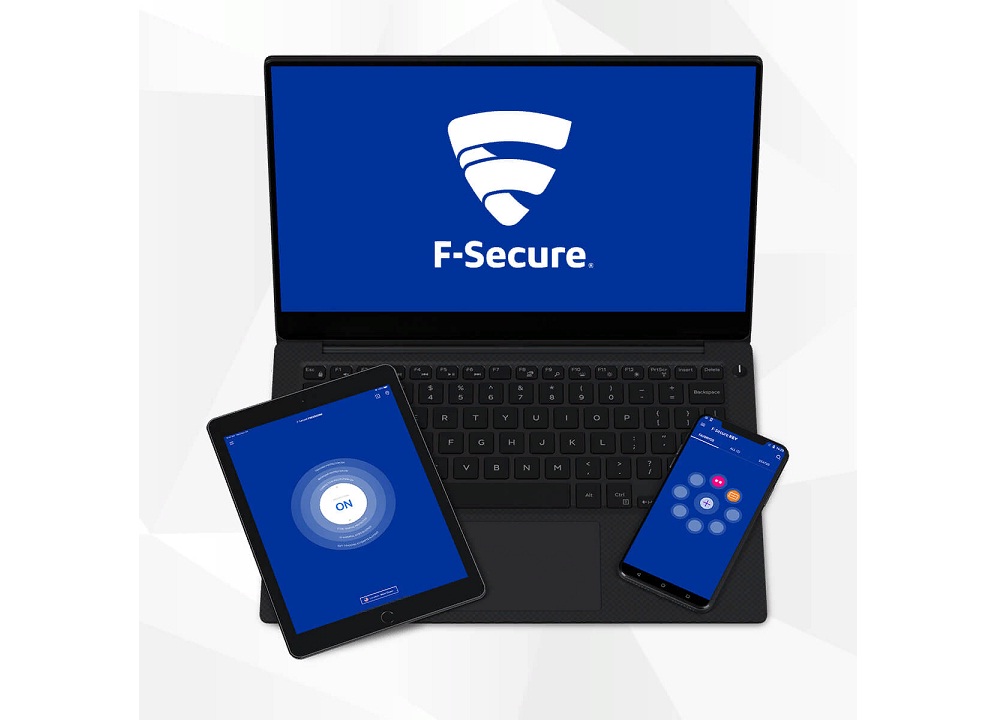
F-Secure Router Checker es una herramienta en línea que escaneará la configuración del router de su sistema Windows y verificará si su configuración de DNS o el router ha sido comprometido.
Cuando escribe www.clongeek.com en la barra de direcciones de su navegador, su ordenador busca la dirección IP con este nombre de dominio, y luego se comunica con el servidor y le solicita que cargue la página web.
DNS significa Sistema de nombres de dominio por sus siglas en inglés, esto ayuda a un navegador a averiguar la dirección IP de un sitio web para que pueda cargarlo en su ordenador o portátil.
La caché de DNS es un archivo en su PC o la de su ISP, que contiene una lista de direcciones IP de sitios web que se utilizan con regularidad. Dado que las DNS son importantes para representar la dirección web correcta, los hackers intentan comprometerla para realizar actividades ilicitas.
Esto se denomina envenenamiento de caché de DNS. Cuando el DNS está envenenado, puede ser redirigido a páginas web maliciosas, en lugar de a su sitio legítimo. Por lo tanto, redirigen su tráfico de Internet utilizando «servidores DNS falsos».
Hacerlo de manera manual

Además de los programas, puede averiguar si alguien está robando nuestra conexión Wi-Fi a través de la configuración del router. Para hacer esto, necesitamos acceder a la página de administración del router escribiendo la dirección “192.168.0.1” o “192.168.1.1” en la barra del navegador, igualmente podemos comprobar la dirección correcta en la parte posterior del router.
Una vez que accedamos a la página de configuración, debemos ubicar la sección que enumera las diversas direcciones de Control de Acceso a Medios (MAC) conectadas a nuestro ordenador. En esta lista encontraremos fácilmente a los intrusos y podremos eliminarlos y/o cambiar la contraseña para evitar que vuelvan a conectarse.
Para cambiar la contraseña, busque la clave SPK o precompartida en la configuración de seguridad. Una vez modificada, cada dispositivo conectado se desconectará y tendrá que iniciar sesión nuevamente con la nueva contraseña.
